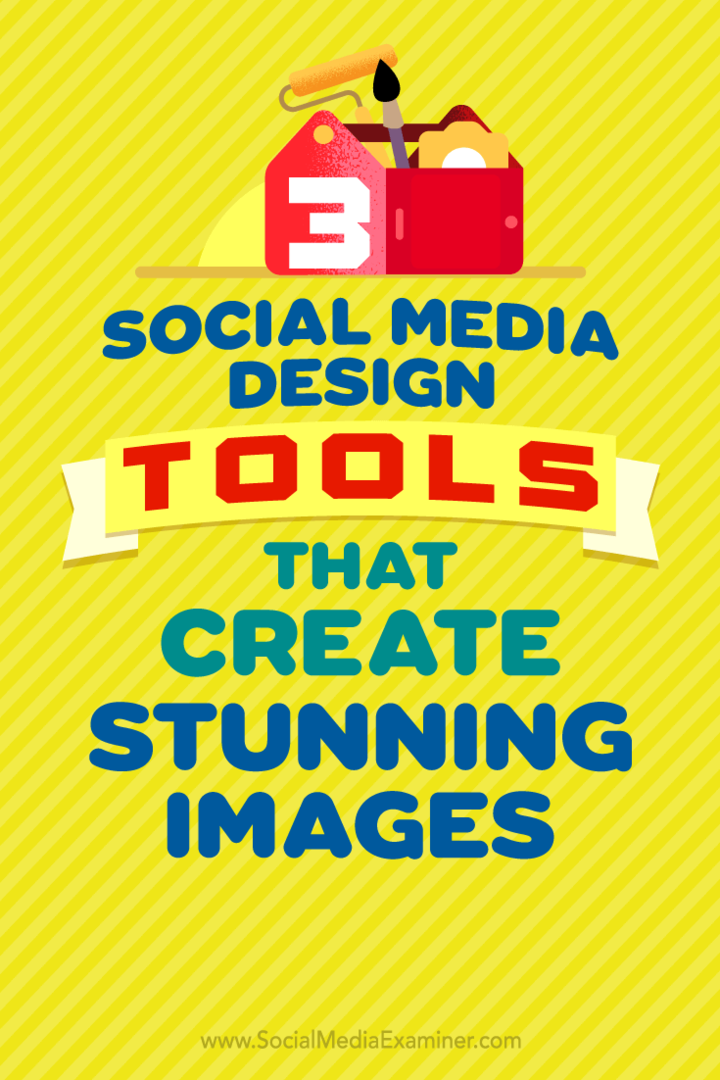3 כלים לעיצוב מדיה חברתית שיוצרים תמונות מדהימות: בוחן מדיה חברתית
כלים למדיה חברתית אסטרטגיית מדיה חברתית / / September 25, 2020
 האם אתה רוצה מראה עקבי לתמונות המדיה החברתית שלך?
האם אתה רוצה מראה עקבי לתמונות המדיה החברתית שלך?
מחפש כלים נוחים לשימוש?
גרפיקה נאה למראה חיונית לשמירה על דימוי מותג עקבי ואיכותי ברשתות החברתיות.
במאמר זה תעשה זאת גלה כיצד להשתמש בשלושה כלים חינמיים ליצירת תמונות מדיה חברתית מושלמת.
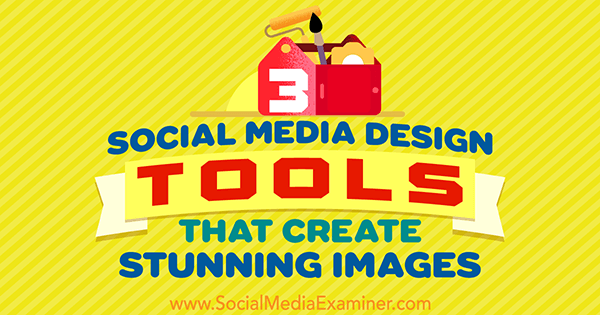
מס '1: קנווה
קנווה הוא כלי עיצוב מקוון בחינם ידוע ומכובד, אז מכאן נתחיל. אמנם אתה יכול לקנות גרפיקה ותמונות פרימיום ב- Canva, אך התהליך בן ארבעת השלבים המתואר במאמר זה אינו מחייב אותך לשלם דבר. ימים שמחים!
להתחיל, התחבר או הירשם ל- Canva ותראה את התצוגה למטה. עכשיו אתה צריך בחר את גודל הבד (גודל / סוג הגרפיקה שברצונך ליצור).
אם אתה רוצה ליצור גרפיקה לפלטפורמה ספציפיתבחר את היריעה המתאימה ביותר. עם זאת, אם אתה רוצה פיתרון אחד שמתאים לכולם, בחר באפשרות מדיה חברתית, שהוא פשוט 800 x 800 פיקסלים. זה יעבוד היטב בכל הפלטפורמות העיקריות כולל שולחן העבודה של אינסטגרם, פייסבוק, לינקדאין וטוויטר.
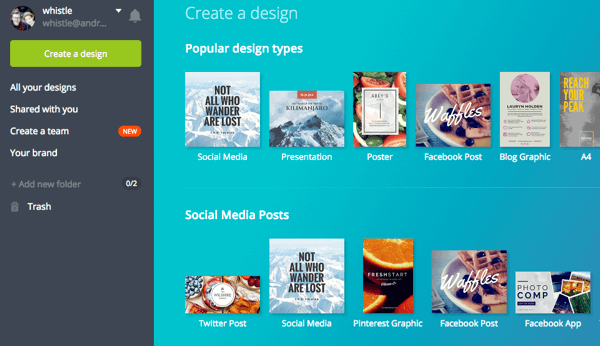
בחר תמונת רקע
אתה צריך תמונה נהדרת כדי להגדיר את הסצנה. זה נחמד אם התמונה רלוונטית, אבל למען האמת, זה לא משנה יותר מדי. אתה פשוט רוצה משהו שמושך את העין.
אתה יכול חפש תמונות בקנבה, שיכלול כמה תמונות בחינם וכמה תמונות פרימיום בעלות של $ 1. יש, עם זאת, קטע תמונות בחינם, אז חפש שם תחילה.
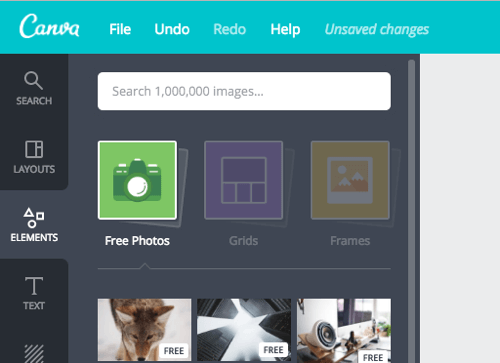
אם אינך מוצא תמונות שאתה אוהב, ישנם אתרים מסוימים למציאת תמונות טובות בחינם (לא צילומי גבינה) גרפיקה ו לא מתים. התמונה של הידיים של הגורילה בדוגמה היא מ- Gratisography.
אחריך בחר תמונהלרקע שלך, או לחץ על כפתור העלה תמונות משלך או פשוט גרור את התמונה שלך מהמחשב לדפדפן. לאחר מכן שנה את גודל התמונה על ידי לחיצה וגרירה החוצה מהפינות כך שהתצלום ימלא את כל הבד.
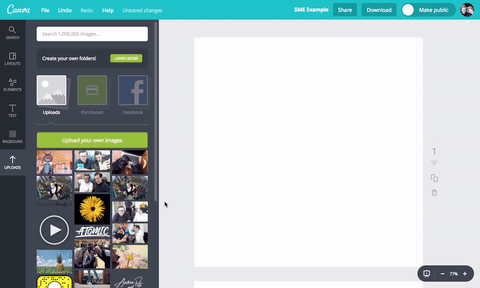
הוסף כיסוי צבע
עכשיו שיש לך את הרקע שלך, אתה רוצה שהוא יהיה בצבעי המותג שלך. אתה יכול לעשות זאת על ידי הצבת שכבת-על צבעונית עליו. זה חשוב לך דע את קודי ה- hex בצבע המותג שלך, שהם "#" ואחריהם שש תווים. קוד ה- hex עבור הכתום בדוגמה הוא # ff9900. שאל את המעצב שלך אם אינך מכיר קוד זה או השתמש בכלי לבחירת צבעים מקוון בכדי לברר זאת.
הַבָּא, צור תיבה על כל הבד, שנה את צבע התיבהלאחד מצבעי המותג שלך, ואז להפחית את השקיפות לסביבות 50-70%, תלוי בתצלום ובחשכת צבע המותג שלך.
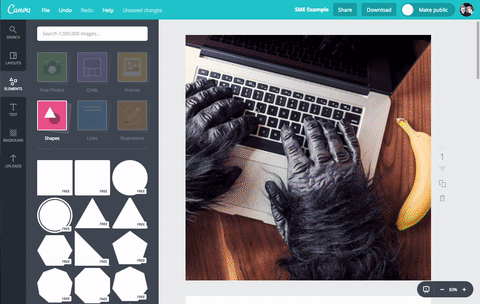
כלול טקסט
השתמש בגופני המותג שלך כדי להוסיף טקסט מעל התמונה שלך.
הנה כלל: תמיד השתמש בטקסט לבן.
אלא אם כן צבע המותג שלך בהיר באמת (כמו צהוב או שמנת), טקסט לבן תמיד נראה טוב פי מיליון ברקעים צבעוניים. אם יש לך צבע מותג בהיר, השתמש בצבע אפור כהה או חום באמת במקום שחור מלא 100%; זה ייראה הרבה יותר טוב.
ל- Canva כמה תכונות מובנות ונחמדות להנחת טקסט. בפשטות לחץ על אחת הפריסות כדי להוסיף טקסט אל הבד. תרצו לשנות את גודל תיבת הטקסט וליישר במרכזזה במידת צורך.
לחץ וסמן כל רכיב בתיבת הטקסט ו שנה את הגופן לשלךגופן של המותג. Canva מאפשרת לך להשתמש בכל טווח הגופנים של Google, וזה נהדר. תוכל להעלות גופן משלך שאינו של Google, אך תשלום זה כרוך בתשלום.
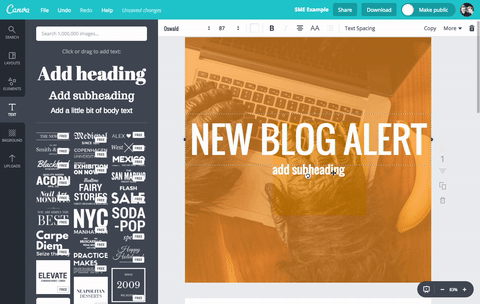
בפשטות לשנות את הטקסטלומר מה שאתה רוצה ו לשנות את הגודל אם יש צורך. השתדל שלא יהיה יותר מדי טקסט; טקסט קצר ונוקב מבצע ביצועים טובים בהרבה.
העלה את הלוגו שלך
אתה רוצה את הלוגו שלך בפורמט שעובד היטב על רקע צבעוני. אם אין לך את זה, שאל את המעצב שלך. אתה זקוק לפחות לקובץ PNG שיש לו רקע שקוף, או אפילו יותר טוב, גרסה לבנה!
להעלאת הלוגו שלך, לחץ על העלאות משמאל ואז לחץ על כפתור העלה תמונות משלך כדי לבחור את הקובץ או פשוט גרור אותו פנימה מהמחשב שלך.
הוסף את הלוגו לעיצוב שלך בתחתית מתחת לטקסט, ואם מתחשק לכם, הוסף את כתובת האתר שלך באמצעות תכונת הטקסט. וואלה, סיימת. הגיע הזמן להוריד את היופי הזה!
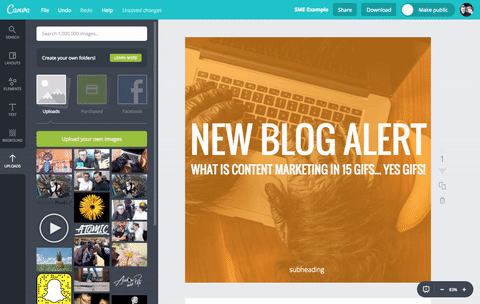
לחץ על כפתור ההורדה בפינה השמאלית העליונה כדי להוריד את התמונה שלך כ- PNG, JPEG או PDF. אם אתה משתף את התמונה שלך ברשתות החברתיות, PNG הוא הטוב ביותר. אם התמונה מיועדת לאתר שלך (אולי תמונת בלוג), JPEG עשוי להיות הטוב ביותר. הורד רק ב- PDF לפליירים, חוברות ודברים שאתה מתכנן להדפיס.
# 2: DesignBold
DesignBold דומה מאוד ל- Canva, אך יש לו כמה מאפיינים וסגנונות תבנית שונים (מה שהופך אותו לחלופה נחמדה אם אתה רואה הרבה אנשים אחרים המשתמשים בתבנית Canva המועדפת עליך). יש חברות פרימיום לתכונות נוספות, אך עבור הדרכה זו, אינך צריך לשדרג. תתחיל מבד ריק כדי ליצור את התמונה שלך.
היכנס ל- DesignBold או הירשם אליו ותראה את התצוגה למטה. עכשיו תצטרך בחר את גודל הבד (גודל / סוג הגרפיקה שברצונך ליצור).
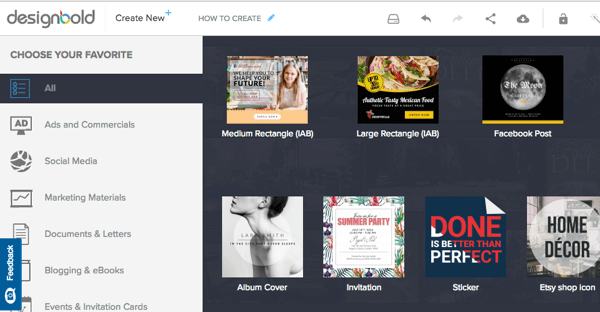
שוב, אם ברצונך ליצור גרפיקה לפלטפורמה מסוימת, בחר בד הציור הרלוונטי. בחר באפשרות מדיה חברתית, שהיא 800 x 800 פיקסלים, לפיתרון אחד שמתאים לכולם. זה עובד היטב בכל הפלטפורמות העיקריות כולל פייסבוק, אינסטגרם, שולחן העבודה של לינקדאין וטוויטר.
בחר תמונת רקע
כדי להפוך את הגרפיקה למושכת יותר מבחינה ויזואלית, בחר תמונה נהדרת לרקע. צילום מודגש נהדר למטרה זו, אז מצאו תמונה מדהימה שתציב את הסצנה. זה נחמד אם התצלום רלוונטי, אבל זה לא משנה יותר מדי. אתה פשוט רוצה משהו שמושך את העין.
אתה יכול חפש תמונות בחינם ב- DesignBold או קנה זיכויים לתמונות פרימיום.
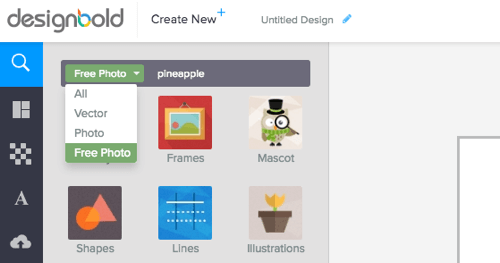
אם לא תמצאו תמונות שתרצו, תוכלו למצוא תמונות טובות בחינם באתרים כמו Gratisography ו- Unsplash. אם אתה רוצה להשתמש בתמונות משלך, לחץ על סמל ההעלאה ואז לחץ על העלה את התמונות שלך.
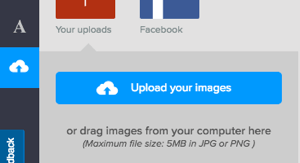
ברגע שאתה הוסף את התמונה שלך, לחץ וגרור מהפינות החוצה כך שהוא תופס את כל הבד.
הוסף כיסוי צבע
אתה רוצה להוסיף את צבעי המותג שלך לגרפיקה באמצעות שכבת-על צבעונית. תצטרך את קודי ה- hex בצבע המותג שלך, שהם "#" ואחריהם שש תווים. שאל את המעצב שלך אם אינך מכיר אותם או השתמש בכלי לבחירת צבעים מקוון כדי לברר זאת.
עַכשָׁיו צור תיבה על כל הבד.
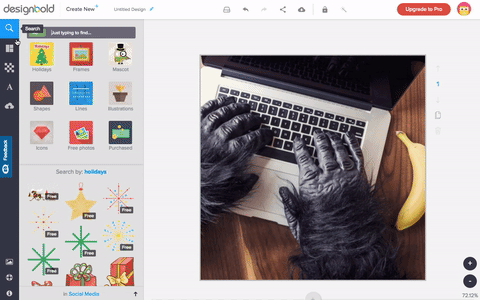
לאחר מכן שנה את צבע התיבה לאחד מצבעי המותג שלך להפחית את השקיפותלסביבות 50-70%, תלוי בתצלום ובחשכת צבע המותג שלך.
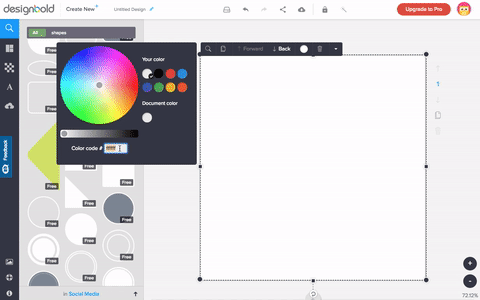
כלול טקסט
עכשיו הגיע הזמן להוסיף את הטקסט בגופני המותג שלך. לחץ על סמל הטקסט ו תתחיל להקליד רָחוֹק.
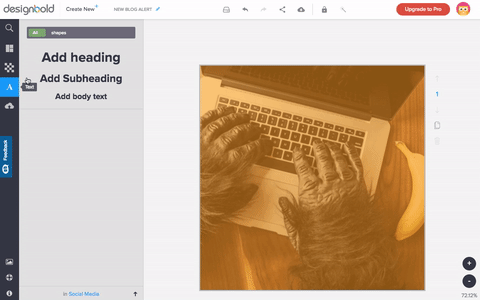
לאחר מכן לחץ וסמן את תיבת הטקסט ו שנה את הסוג לגופן המותג שלך. בקרוב, תוכל להוסיף גופנים מותאמים אישית משלך אם יש לך תוכנית פרימיום.
בפשטות שנה את הטקסט כדי לומר מה שאתה רוצה לומר ו שינוי גודל. זכור, טקסט גדול ונועז תמיד מקבל יותר תשומת לב, אז שמור על התמצית!
קבל הדרכה לשיווק ב- YouTube - באינטרנט!

רוצה לשפר את המעורבות והמכירות שלך עם YouTube? לאחר מכן הצטרף לאסיפה הגדולה והטובה ביותר של מומחי שיווק ביוטיוב כאשר הם חולקים את האסטרטגיות המוכחות שלהם. תקבל הדרכה חיה שלב אחר שלב ממוקדת אסטרטגיה של YouTube, יצירת וידאו ומודעות YouTube. הפוך לגיבור השיווק של YouTube עבור החברה והלקוחות שלך בזמן שאתה מיישם אסטרטגיות שמקבלות תוצאות מוכחות. זהו אירוע אימונים מקוון חי מחבריכם בבודק מדיה חברתית.
לחץ כאן לפרטים - המכירה מסתיימת ב -22 בספטמבר!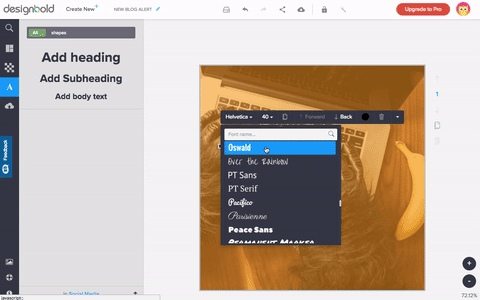
העלה את הלוגו שלך
פורמט הלוגו חשוב על רקע צבעוני. שאל את המעצב שלך אם אתה זקוק לעזרה בנושא זה. לפחות, אתה צריך PNG שיש לו רקע שקוף או רצוי גרסה לבנה.
להעלאת הלוגו שלך, לחץ על סמל ההעלאה משמאל ואז לחץ על הלחצן העלה את התמונות שלך לבחור את הקובץ שלך.
הוסף את הלוגו שלך לעיצוב שלך מתחת לטקסט, ואם תרצה, השתמש בתכונת הטקסט ל הוסף את כתובת האתר שלך. עבודה נחמדה. הגיע הזמן להוריד את הגרפיקה החדשה שלך.
לחץ על סמל ההורדה בכותרת העליונה. תהיה לך האפשרות להוריד את הגרפיקה שלך כ- PNG, JPEG או PDF.
PNG הוא הטוב ביותר אם אתה משתף את התמונה שלך ברשתות החברתיות. אם התמונה היא תמונת בלוג או מיועדת לאתר שלך, JPEG עשוי להיות הטוב ביותר. עלונים, עלונים ודברים להדפסה זקוקים להורדת PDF.
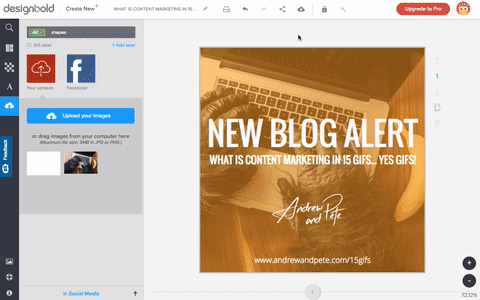
מס '3: Google Slides
שקופיות של גוגל הוא בחינם כחלק מ- Google Drive כשאתה נרשם לחשבון Google בחינם. למעשה מדובר בגרסה פשוטה ומבוססת ענן של Microsoft PowerPoint.
השקופיות פשוטות עד כדי גיחוך ומעולות לשיתוף פעולה, מכיוון שמספר אנשים יכולים לעבוד על אותו מסמך בזמן אמת. אתה יכול להוריד את הגרפיקה הסופית שלך בפורמטים של קבצי PDF, PNG, JPEG ואפילו של Microsoft PowerPoint.
להתחיל, היכנס ל- Google Drive, לחץ על חדש בפינה השמאלית העליונה, ו בחר ב- Google Slides.
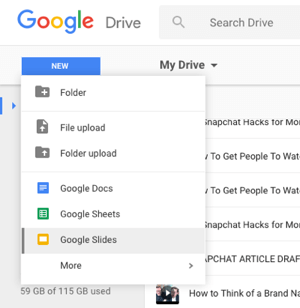
ל הפוך את הבד שלך לגודל שאתה צריך, בחר קובץ> הגדרת עמוד. בתיבה המוקפצת, בחר בהתאמה אישית, ואז בפיקסלים, ו הקלד את הגודל הנדרש.
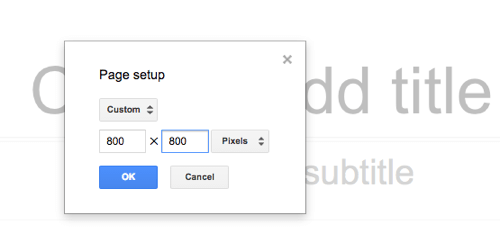
כדי ליצור גרפיקה ספציפית לפלטפורמה, גלה את הגודל שאתה צריך והקלד אותו. לקבלת פיתרון אחד שמתאים לכולם, עבור לכיכר, שתעבוד היטב בכל הפלטפורמות העיקריות כולל LinkedIn, Instagram, פייסבוק, ושולחן העבודה בטוויטר.
בחר תמונת רקע
כעת הוסף רקע צילום כדי לקבוע את הסצנה. אם אתה צריך למצוא תמונה בחינם טובה (לא צילום מלאי גביני), נסה את הגרפיקה או את Unsplash. אתה יכול גרור את התמונה שלך לשקופיות או לחץ על סמל התמונה להעלאתו.
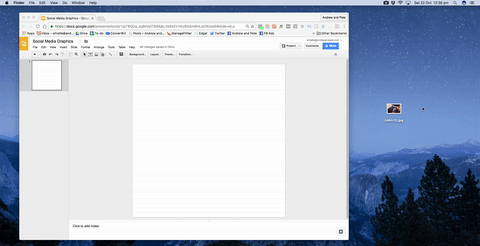
לאחר שהוספת את התמונה שלך לרקע, לחץ וגרור מהפינות לצאת ל ודא שהתצלום תופס את כל הבד. ייתכן שתרצה להשתמש בתכונה Crop ל- חתוך את התצלום עד לקצוות. היזהר מההנחיות האדומות, שמבהיבות כשאתה מגיע לקצוות, כדי לעזור לך לחתוך אותו בצורה מושלמת. אם התמונה גדולה באמת, כדאי שתתקרב קודם.
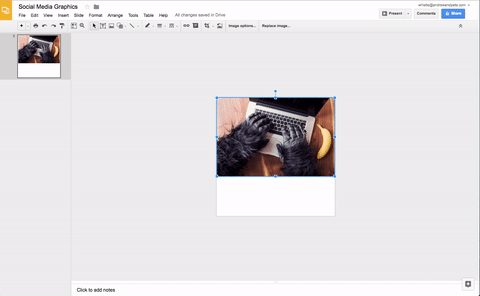
הוסף כיסוי צבע
כעת, לאחר שקיבלתם את הרקע שלכם, עליכם לשים עליו שכבת-על של צבע המותג שלכם, מה שיקל על קריאת הטקסט. אם אינך יודע את קודי הצבע של המותג שלך, שאל את המעצב שלך או השתמש בבוחר צבעים מקוון.
צור תיבה על כל הבד.
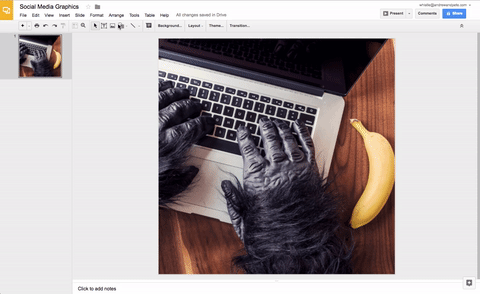
שנה את צבע התיבה לאחד מצבעי המותג שלך. לאחר מכן להפחית את השקיפותלסביבות 50-70%, תלוי בתצלום ובחשכת צבע המותג שלך. עכשיו זה צריך להיראות כך:
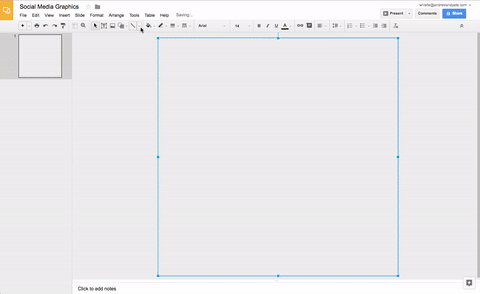
כלול טקסט
השלב הבא הוא להוסיף את הטקסט שלך. צבע הטקסט הקריא ביותר על רקע צבעוני או צילום הוא לבן.
אלא אם כן צבע המותג שלך בהיר במיוחד (כמו צהוב או שמנת), טקסט לבן תמיד נראה הרבה יותר טוב על רקע צבעוני. אם יש לך צבע מותג בהיר, השתמש בצבע אפור כהה או חום באמת במקום שחור מלא 100%; זה ייראה טונות טוב יותר.
כדי להוסיף טקסט, לחץ על סמל T. ו ליצור תיבת טקסט לכתוב ב. ואז פשוט לשנות את הטקסטלומר את מה שאתה רוצה לומר ו לשנות את גודל זה כך שיתאים. נסו לא להשתמש ביותר מדי טקסט; טקסט קצר, נוקב, גדול ונועז תמיד מבצע הרבה יותר טוב.
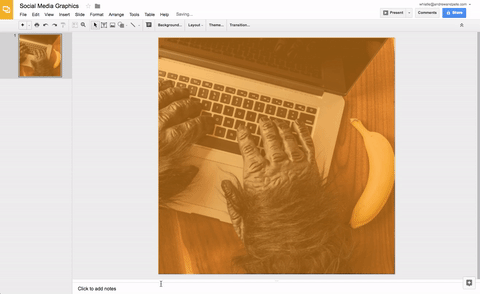
עַכשָׁיו לחץ והדגש את הטקסט ו לשנות את הגופןלגופן המותג שלך. Slides מאפשר לך להשתמש בכל טווח הגופנים של Google, וזה נהדר. למרבה הצער, אינך יכול להעלות גופנים משלך לשימוש.
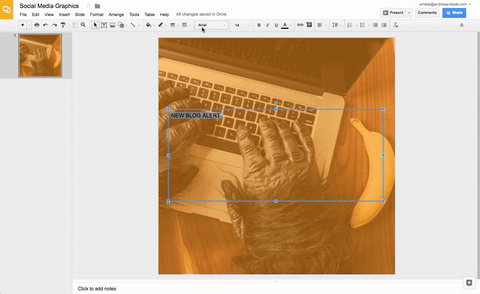
אם אתה לחץ לחיצה ימנית על תיבת הטקסט ו בחר מרכז בעמוד> אופקי, תיבת הטקסט תתיישר במרכז הדף.
העלה את הלוגו שלך
ודא שיש לך את הלוגו שלך בפורמט שעובד היטב על רקע צבעוני או בקש מהקבצים את העיצוב שלך. אם אין לך את זה, שאל את המעצב שלך. גרסה לבנה היא הטובה ביותר, אבל אתה לפחות צריך PNG שיש לו רקע שקוף.
אתה יכול לחץ וגרור את הלוגו שלך לשקופיות ממש בקלות או לחץ על סמל התמונה כדי להוסיף את הלוגו שלך.
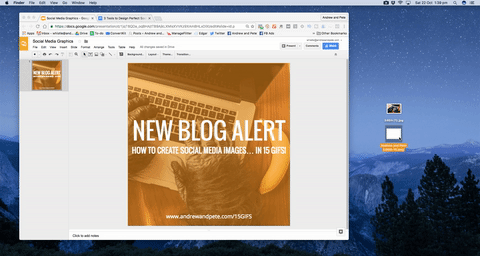
הוסף את הלוגו לעיצוב שלך בתחתית מתחת לטקסט. השתמש בתכונת הטקסט אם אתה רוצה להיות מהודר ו הוסף את כתובת האתר שלך. זה כל מה שיש בזה. עכשיו הגיע הזמן להוריד את התמונה שלך.
בפשטות בחר קובץ> הורד בשם> תמונת PNG והיא תורד למחשב שלך. תלוי איך אתה מתכנן להשתמש בגרפיקה שיצרת, ייתכן שתרצה לבחור אפשרויות שונות בעת ההורדה.
לשיתוף במדיה חברתית, PNG הוא הטוב ביותר, ו- JPEG עשוי להיות הטוב ביותר אם התמונה מיועדת לאתר שלך, כגון תמונת בלוג. בחר PDF לפליירים, חוברות ודברים להדפסה.
טיפים לעיצוב בונוס
השתמש בטקסט לבן. רק כדי לחזור על כך (כי זה כל כך חשוב), כדאי להשתמש בטקסט לבן בכל פעם שהרקע הוא צבעוני או תמונה או שניהם (במקרה זה). יוצא מן הכלל הוא צבעי רקע בהירים יותר.
יישר הכל. ואנחנו מתכוונים להכל. אם מדובר בטקסט, ודא שהכל במרכז הדף כראוי או שמא מיושר לשמאל / ימינה, למשל. אם אתה שם תמונה על עיצוב, ודא שהוא מיושר למשהו. לסיום, וודאו שהפער סביב תמונה או תיבת טקסט תמיד מרווח באותה מידה מכל צידי הגרפיקה.
השתמש בפחם, לא בשחור. אם ברצונך להשתמש ברקע שחור (# 000000) או בטקסט שחור בעיצוב, השתמש בגוון שחור בהיר יותר (למשל, # 191919). זה ייראה הרבה יותר רך.
השתמש באותם גופנים באופן עקבי. כדי לשמור על זיהוי המותג שלך, הקפד על עקביות עם הגופנים שלך ואל תשתמש ביותר מדי. השתמש בגופן ייעודי לכותרות, כותרות המשנה וטקסט הפסקאות שלך. גופן סקריפט אחד ברור תמיד נחמד שיש לו גם. אם מדובר בגופנים של גוגל, העבודה שלך הופכת לקלה יותר כאשר אתה מעצב בפלטפורמות שונות.
צור קובץ החלקה. צור קובץ במחשב שלך או בכלי כמו Evernote להשראת עיצוב. אם אתה רואה עיצוב שאתה אוהב, צלם צילום מסך שלו והוסף אותו לקובץ. ואז בפעם הבאה שתצטרך לעצב משהו, תהיה לך קצת השראה כדי שזרם המיצים היצירתיים שלך.
סיכום
אנחנו מבינים את זה, אתה לא מעצב... ומה שאתה יוצר בעצמך לא יכול להיות בסטנדרט האיכותי שאתה זקוק לו לצורך אמינות.
תהליך אטום-שוטה זה בן ארבעה שלבים יעזור לך ליצור גרפיקה מדהימה של מדיה חברתית שנמצאת על המותג ונראית נהדר. כל אחד מהכלים הוא חופשי לשימוש וזה תלוי בך לבחור איזה מהם מתאים לך ביותר.
כן, ישנן דרכים אחרות לעצב גרפיקה, אך הדרכה זו מיועדת לאנשים שיש להם אפס עין לעיצוב. כל שעליך לעשות הוא להעתיק את מה שהראנו לך ואתה לא יכול לטעות! שיטה זו מושלמת ליצירת גרפיקה של מדיה חברתית והצעות מחיר לקידום בלוגים, סמינרים או אירועים מקוונים, הצעות חדשות ועוד.
בסגנון תצוגת אמנות אמיתית, הנה כמה סוגים אחרים של עיצובים גרפיים שתוכל ליצור בעזרת כלים אלה. אנו מצפים לראות את הגרפיקה המדהימה שלך!
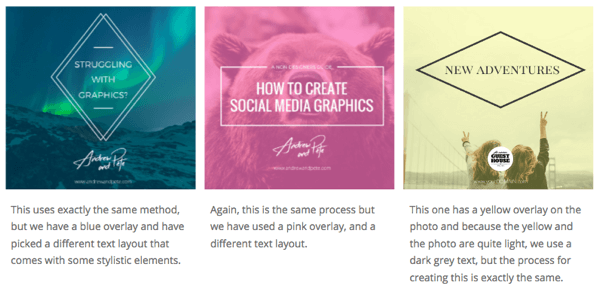
מה אתה חושב? אילו סוגים של גרפיקה ברשתות חברתיות אתה יוצר? מהם כלי העיצוב המועדפים עליך? אנא שתף את מחשבותיך בתגובות למטה.